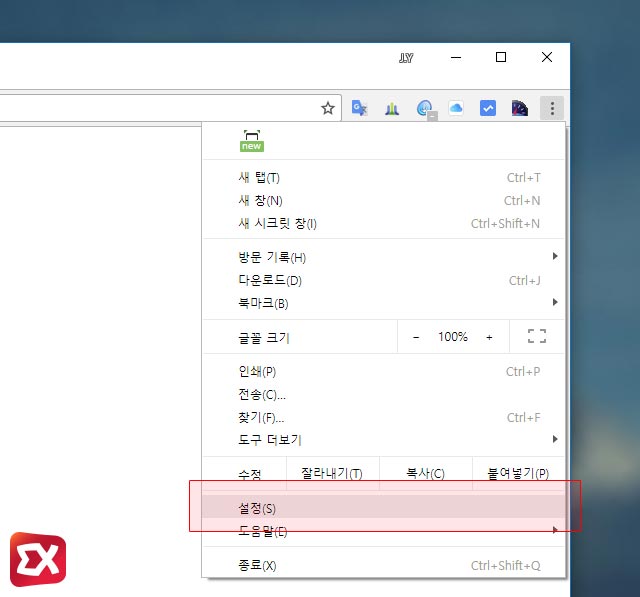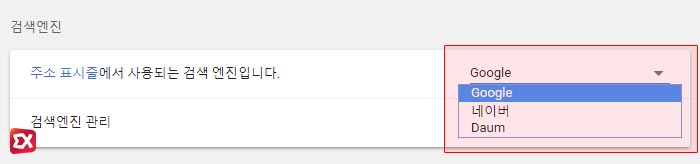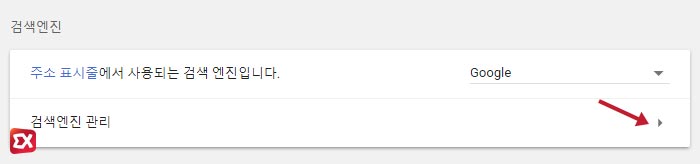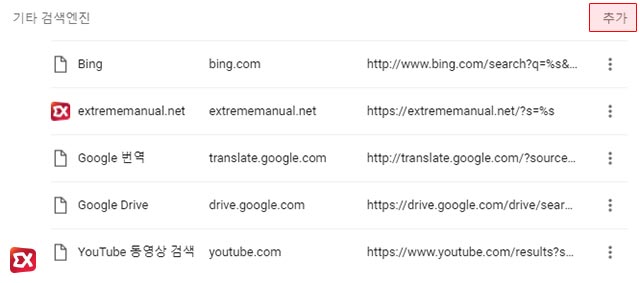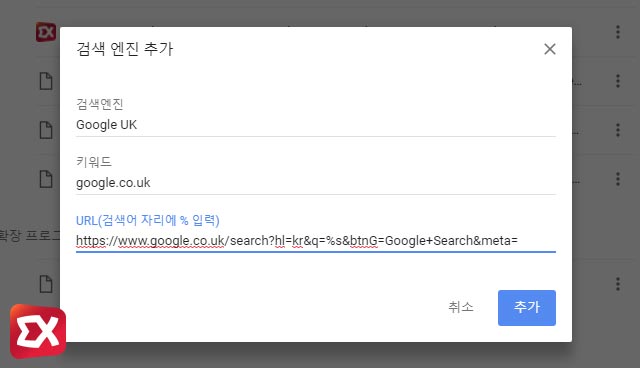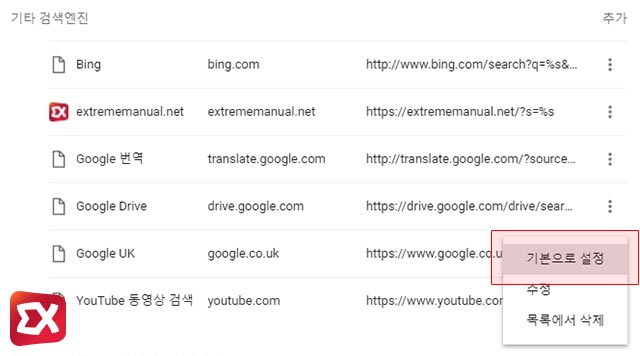크롬은 주소창에 키워드를 입력하면 기본으로 설정되어 있는 검색 엔진을 이용해 검색 결과를 보여주는 기능을 갖추고 있으며 구글을 기본 검색 엔진으로 하고 있는데요.
필자 또한 구글을 이용하는 만큼 주소창에 키워드를 입력해 검색하는 기능을 자주 사용하지만 구글이 아닌 네이버나 다음 같은 국내 사이트를 위주로 사용한다면 크롬의 기본 검색엔진을 변경해 활용할 수 있습니다.
크롬 기본 검색엔진 변경
크롬의 오른쪽 메뉴 아이콘을 클릭한 다음 설정에 들어갑니다.
기본 설정의 검색엔진 항목에서 ‘주소 표시줄에서 사용되는 검색 엔진입니다.’ 오른쪽 선택 박스를 클릭해 기본으로 등록되어 있는 네이버나 다음으로 변경할 수 있습니다.
만일 기본 검색 엔진 사이트를 직접 입력하고 싶다면 아래의 ‘검색엔진 관리’ 를 선택합니다.
기본 검색엔진 선택 항목 아래의 기타 검색엔진에서 ‘추가’를 클릭합니다.
검색엔진 선택 항목에 나타낼 이름과 키워드, URL을 입력합니다.
필자는 구글UK 사이트를 입력해봤습니다. URL은 사이트에서 처리하는 쿼리를 알아야 하기 때문에 조금 난이도가 있습니다.
사용자가 직접 입력한 검색 엔진은 기타 검색엔진에 추가되며 기본으로 설정해서 사용할 수 있습니다.